Dzięki ulepszeniom w iOS 13 i iPadOS 13 zarządzanie pamięcią zewnętrzną na iPhonie i iPadzie jest wreszcie znacznie łatwiejsze. Po prostu podłączając dyski USB i karty SD, możesz kopiować i zapisywać pliki ze swoimi danymi, a mimo to możesz to zrobić.
Jeśli chcesz jak najefektywniej korzystać ze swojego urządzenia, Wyjaśnimy, jak korzystać z iPhone’a podczas rozmowy telefonicznej ten Pozwala to na zarządzanie telefonem podczas rozmowy.
Jak podłączyć pamięć zewnętrzną do iPhone’a lub iPada?

Jeśli używasz iPada Pro 2018 z portem USB-C i dyskiem flash USB-C, musisz podłączyć dysk flash. Jeśli masz innego iPada lub iPhone’a, możesz potrzebować adaptera.
W takim przypadku możesz użyć adaptera Lightning na USB, który łączy się z dowolnym dyskiem flash USB. Może również współpracować z czytnikiem kart USB SD. Dodatkowo możesz kupić samodzielny czytnik Apple Lightning Camera Reader na kartę SD.
Obsługa zewnętrznych dysków twardych lub SSD może być co najmniej wątpliwa. Możesz jednak podłączyć zewnętrzne dyski USB-C bezpośrednio do iPada Pro przez port USB-C. Te dyski wymagają większej mocy, zwłaszcza te, których dyski twarde wymagają zewnętrznego zasilania.
Jeśli chcesz podłączyć urządzenie i wyświetla się komunikat „To akcesorium potrzebuje za dużo mocy”, musisz użyć gniazdka z odpowiednim zasilaczem. Mogą współpracować z iPhone’ami i starszymi iPadami z przejściówkami Lightning na USB 3. Umożliwi to włączenie urządzenia i przekazanie go przez port Lightning.
Jak zamierzasz pomyślnie kopiować pliki z pamięci zewnętrznej?
Użyj aplikacji Pliki, aby skopiować dane do iz pamięci zewnętrznej. Najpierw musisz podłączyć dysk USB lub kartę SD za pomocą metod opisanych powyżej, a następnie otworzyć aplikację Pliki.
Musisz przejść do zakładki „Szukaj”. Gdy zobaczysz swój dysk w sekcji „Lokalizacje”, musisz kliknąć tutaj, aby wyświetlić wszystkie pliki i foldery na dysku. Stuknij plik, aby wyświetlić podgląd. Aplikacja Pliki ma dość potężną i wydajną przeglądarkę multimediów.
Teraz możesz otwierać pliki audio i tekstowe, możesz nawet oglądać filmy z płyty bez eksportowania ich do aplikacji. Musisz przenieść niektóre dane z dysku zewnętrznego do lokalnej pamięci iPhone’a lub iPada. Musisz najpierw kliknąć „Lokalizacje”. Teraz kliknij „Na moim iPhonie” lub „Na moim iPadzie”.
Tam musisz nacisnąć i przytrzymać puste miejsce, a następnie wybrać „Nowy folder”. Wprowadź nazwę i kliknij „Zakończ”, aby ponownie utworzyć nowy folder dla plików, które chcesz przenieść.
Teraz, ustawiając się w sekcji „Lokalizacje”, możesz wybrać dysk USB. Kliknij „Wybierz” na górnym pasku narzędzi, a następnie wybierz pliki, które chcesz przenieść. Na pasku narzędzi na dole kliknij Przenieś.
Może to otworzyć menu ze wszystkimi dostępnymi lokalizacjami w aplikacji Pliki. Dotknij „Na moim iPhonie” lub „Na moim iPadzie”, aby rozszerzyć opcję lokalnej pamięci masowej. Musisz wybrać folder, który właśnie utworzyłeś i kliknąć „Kopiuj”. Pliki są przesyłane do tego folderu.
Jak skopiować pliki do zewnętrznej pamięci iPhone’a?
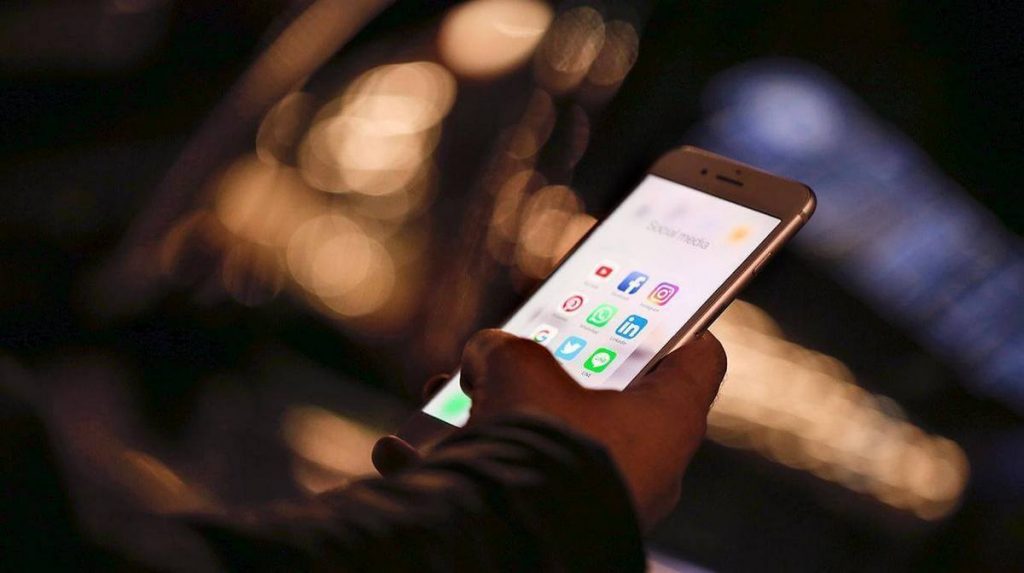
Po podłączeniu dysku zewnętrznego możesz skopiować dane z dowolnego miejsca w aplikacji Pliki tak jak poprzednio. Oznacza to, że możesz kopiować pliki z dysku iCloud, Dropbox, połączonego serwera SMB lub dowolnej aplikacji dodanej do sekcji „Lokalizacje” aplikacji Pliki.
Użyj rozszerzenia do zapisywania plików
Przykład przy założeniu, że chcesz wyeksportować zdjęcia na pamięć USB. Najpierw musisz przejść do aplikacji Zdjęcia, wybrać obrazy, a następnie kliknąć przycisk Udostępnij. Wybierz „Zapisz w plikach”.
Może pokazać, jak elastyczne jest rozszerzenie pliku, dzięki czemu możesz zapisywać pliki z dowolnego miejsca, w tym podłączonych dysków zewnętrznych.
Kliknij dysk zewnętrzny, a następnie wybierz folder. Możesz także kliknąć przycisk „Nowy folder” u góry, aby go utworzyć. Wybierz folder na tym dysku zewnętrznym i kliknij „Zapisz”.
Za kilka sekund Twoje zdjęcia zostaną wyeksportowane w pełnej rozdzielczości do wybranego folderu na zewnętrznym urządzeniu pamięci masowej. Aby to potwierdzić, musisz przejść do aplikacji Pliki, a następnie przejść do folderu.
Aplikacja Zdjęcia to tylko jeden przykład, więc możesz użyć tej metody do przenoszenia plików PDF, filmów, obrazów i innych elementów z dowolnej aplikacji do pamięci zewnętrznej.
Korzystanie z aplikacji Pliki

Co się stanie, gdy plik zostanie zapisany w aplikacji Pliki? Możesz użyć funkcji przeciągania i upuszczania, aby szybko przenieść te pliki.
Musisz otworzyć aplikację Pliki, a następnie przejść do folderu, w którym zapisałeś pliki. Następnie dotknij i przytrzymaj plik, a następnie zdejmij palec z ikony. Powinieneś być teraz w trybie wyboru plików.
Jeśli chcesz wybrać więcej niż jeden plik, dotknij go drugim palcem. Następnie musisz użyć drugiej ręki, aby zmienić dysk zewnętrzny z menu Lokalizacje. Trzymając pliki jednym palcem, musisz przejść do folderu, w którym chcesz je zapisać.
Po dotarciu do folderu docelowego możesz zwolnić pliki, a zostaną one skopiowane do pamięci zewnętrznej. Możesz teraz usunąć dysk USB z iPhone’a lub iPada. Nie trzeba go bezpiecznie wydalać.
I tak stałeś się zaawansowanym użytkownikiem plików. Jak widać, aplikacja Pliki jest dość skomplikowana i istnieje kilka sposobów na zrobienie jednej rzeczy. Zobacz, jak skopiować i wykonać kopię zapasową zewnętrznej pamięci iPhone’a
Najlepszym sposobem na zostanie zaawansowanym użytkownikiem aplikacji Pliki jest eksploracja, ponieważ iPadOS 13 pomaga zmienić iPada w prawdziwy komputer. Po aktualizacji możesz aktywować tylko tryb ciemny.